Annonse
 Siden jeg først kjøpte Motorola Droid for over ett år siden, har jeg gjort alt med det. Jeg har gått på GPS-basert geo-caching eventyr Hva er Geocaching og hvordan ha det moro med det Les mer , Har jeg forvandlet telefonen min til en fjernkontroll for mediesenter Gmote 2.0 - Bruk Android-telefonen din som et mediesenter-fjernkontroll Les mer , og jeg har installert noen av de kuleste overvåkingsappene som er tilgjengelige. Den eneste tingen som jeg ikke kunne la meg gjøre er imidlertid å rote Android-telefonen.
Siden jeg først kjøpte Motorola Droid for over ett år siden, har jeg gjort alt med det. Jeg har gått på GPS-basert geo-caching eventyr Hva er Geocaching og hvordan ha det moro med det Les mer , Har jeg forvandlet telefonen min til en fjernkontroll for mediesenter Gmote 2.0 - Bruk Android-telefonen din som et mediesenter-fjernkontroll Les mer , og jeg har installert noen av de kuleste overvåkingsappene som er tilgjengelige. Den eneste tingen som jeg ikke kunne la meg gjøre er imidlertid å rote Android-telefonen.
Frykten for å “murre” den dyre mobile enheten min var for mye, selv for en fyr som er stolt av sine moderate hackingevner. Hva overbeviste meg om å ta steget og lære å rote Android-telefonen? Det første var å se hvor enkelt mine iPhone-toting MUO-kolleger kunne jailbreak telefonene sine Slik kan du enkelt jailbreak iPhone på en enkelt lysbilde Les mer . Den andre tingen som overbeviste meg var mitt behov for å ta skjermbilder mens du er på farten, ikke bare når jeg er koblet til PC-en min via en USB-kabel. Det siste var å se hvor mange kule apper på Android Market som trenger root.
Rotalternativer tilgjengelige for Android-brukere
I de tidlige dagene med Android-eierskap involverte prosessen med å "rote" den splitter nye og dyre Android-enheten en ganske komplisert 10 til 15 trinns prosess som innebar den reelle og nåværende faren for å “murre” din Android-telefon og gjøre den til en verdiløs blokk av metall og glass.
Hvis du er i samme båt og du fryktelig har unngått den kompliserte forankringsprosessen som pesten, har jeg noen gode nyheter for deg. Det finnes nå en god del klikk-applikasjoner der ute som vil rote telefonen din for deg. Disse appene fungerer på det store flertallet av Android-enheter. Ikke misforstå meg - faren for "muring" er alltid der, men hvis du sjekker at appen er testet med telefonen din og versjonen av Android, bør du være trygg nok.
Bare for å gi deg noen alternativer å se på, noen av de beste rotknappene for Android inkluderer Universal Androot, the Gjenoppblussing, Enkel rot, Unrevoked, og sist, men absolutt ikke minst - Super ett-klikk fra XDA Developers. SuperOneClick er appen som jeg gikk med, og jeg tror det er appen som vil fungere for de fleste som leser dette. Men før du kommer i gang, ikke glem å aktivere USB-feilsøking på telefonen din ved å gå til Innstillinger-> Applications> Utvikling og aktivere “USB-feilsøking“.
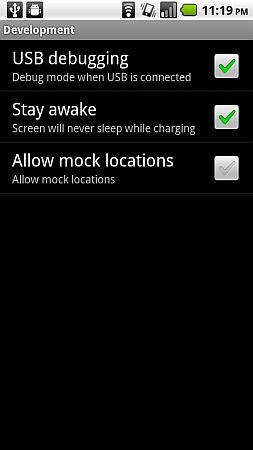
SDK kreves også. Bare følg instruksjonene mine i tar skjermbilder artikkel Hvordan fange skjermbilder med din Android-mobiltelefon Les mer som jeg skrev for en stund tilbake for å installere SDK-utviklersettet. Ingenting annet nedenfor vil fungere før dette er gjort. Ta deg tid til å gjøre det, for det vil også åpne for mange kule funksjoner som høy oppløsning skjermbilder, filutforskning og enkel filoverføring. Når du har konfigurert den, er du klar til å rulle.

Last ned Super One Click, sørg for at Android-feilsøkingsprogrammet (SDK Developer Kit) kjører, utvid Super One Click zip-filen og klikk på SuperOneClick-ikonet for å kjøre den. Når SuperOneClick lanseres, ser du flere store knapper øverst på skjermen. Forsikre deg om at telefonen er koblet til datamaskinen via USB og at avluseren kan "se" den (aktiviteten vil begynne å logge). Forsikre deg om at SD-kortet er ikke montert, og gå videre og klikk “Root” i SuperOneClick.
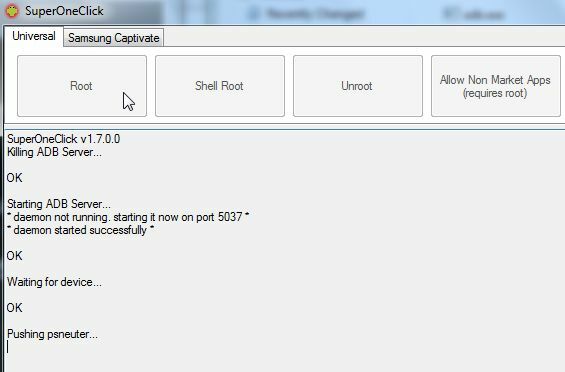
Du vil se rulleaktiviteten slik SuperOneClick gjør jobben sin, og "OK" vises etter hver oppgave. Det kan hende du ser advarsler, men så lenge den ikke "henger" på å vente på enhet, bør ting fortsette å rulle til den endelig returnerer meldingen "Suksess!".

På dette tidspunktet, sjekk ut de installerte appene på telefonen din, og du skal se et "Superbruker" -ikon som ser ut som en Droid-hodeskalle og korsbein. Hvis du ser det, er du forankret. Hvis du ikke ser det, kan du starte Droid på nytt. Jeg vil faktisk foreslå å starte på nytt selv om du ser det, da jeg hadde problemer med å få forankrede apper til å fungere til jeg faktisk startet på min egen enhet.

Når du åpner SuperUser, ser du at du kan konfigurere varsler slik at ingen app faktisk kan kjøre med rottilgang med mindre du gir den tillatelse. I følge Nexus One-forumet låser SuperOneClick ikke opp bootloaderen, slik at du fortsatt beholder garantien. Jeg har ikke bekreftet om det er sant eller ikke, men hvis det er sant er det et ganske godt pluss å bruke SuperOneClick med SDK-tilnærmingen.
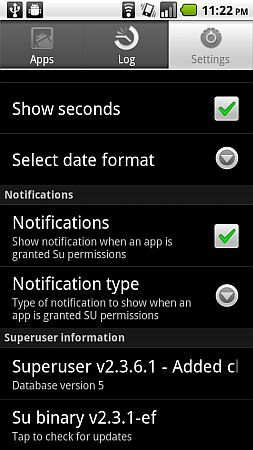
Hver gang du kjører en app som krever root (superbruker), vil du se et varsel som ber om tillatelse. Jeg liker dette fordi det også betyr at hvis en app blir installert og prøver å bruke superbruker tilgang uten din viten, kan den ikke.
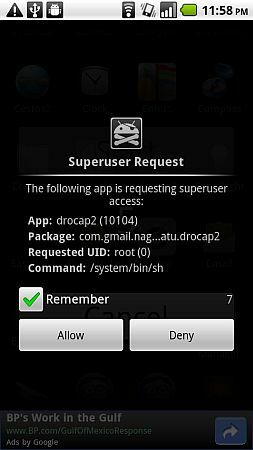
Hvis du krysser av for "Husk", blir programmet lagt til listen over "godkjente" apper med superbruker tilgang. Du kan se dem på listen din når du klikker på fanen Apps.
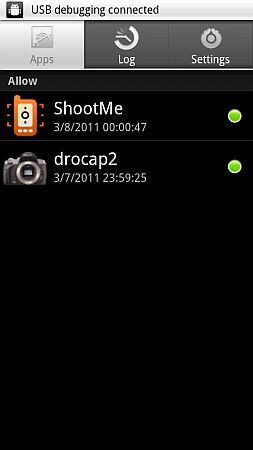
Når du ser, når du har SDK installert og koblet til telefonen din, er prosessen så enkel som å installere og kjøre SuperOneClick. Programmet tar seg av å rote telefonen din fra PC-en. Endelig kan du glede deg over en forankret Android-telefon, og alt det morsomme og spenningen som byr på!
Har du prøvd noen av Android-root-appene med ett klikk? Hvordan var opplevelsen din? Del dine forankringseventyr i kommentarfeltet nedenfor.
Ryan har en BSc-grad i elektroteknikk. Han har jobbet 13 år innen automatisering, 5 år innen IT, og er nå en applikasjonsingeniør. Han var tidligere administrerende redaktør for MakeUseOf, han snakket på nasjonale konferanser om datavisualisering og har blitt omtalt på nasjonal TV og radio.


